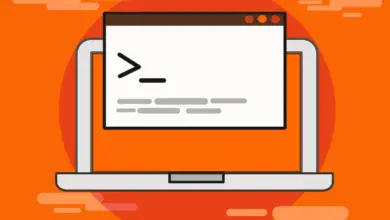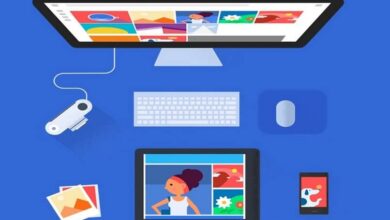Como instalar facilmente o Java JDK em qualquer versão do Ubuntu Linux?
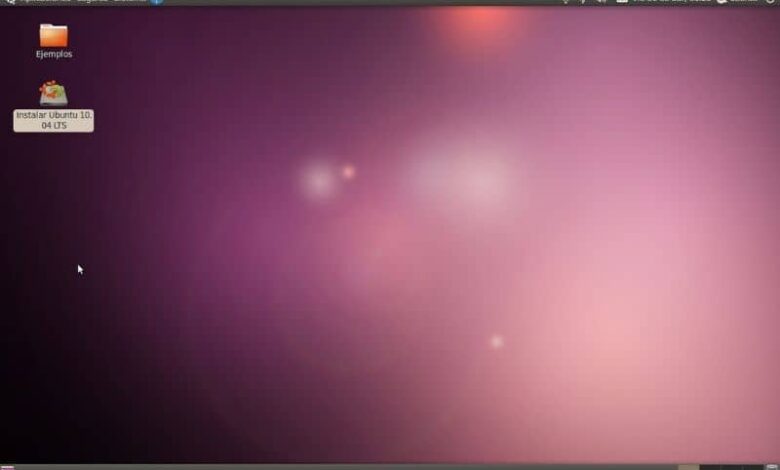
O processo de instalação do Java JDK em qualquer versão do Ubuntu Linux é muito simples. Com este pacote, você pode acessar o interpretador Java no sistema e compilar o código neste aplicativo. Se você está se perguntando como instalar facilmente o Java JDK em qualquer versão do Ubuntu Linux? Esse artigo é para você.
O que é Java JDK e para que serve?
Java JDK fornece um conjunto de ferramentas e componentes para o Desenvolvimento de aplicativos Java . Quando baixando e instalando o Java JDK, você pode acessar um interpretador de tempo de execução, compilador, depurador e miniaplicativos de demonstração.
Aqui estão todas as informações que você precisa saber sobre o Java JDK e um procedimento simples para instalá-lo kit de desenvolvimento em qualquer versão do Ubuntu Linux.
O que é Java JDK?
JDK significa "Java Development Kit" e refere-se ao Java Development Kit. Ce software fornece ferramentas para desenvolver programas Java. Este kit de desenvolvimento contém utilitários, documentação e programas de amostra desenvolvidos em Java.
Para que é usado o Java JDK?
Java JDK é usado para criar programas usando várias ferramentas que incluem um interpretador, classes e miniaplicativos projetados especificamente para desenvolvedores. Além disso, o Java JDK inclui um "Plugar" que permite a execução de programas Java a partir de diferentes navegadores.
Os Ferramentas Desenvolvimento Java incluem o compilador, o depurador, o desmontador, o gerador de documentação, o visualizador de miniaplicativos e o gerador de arquivo stub.
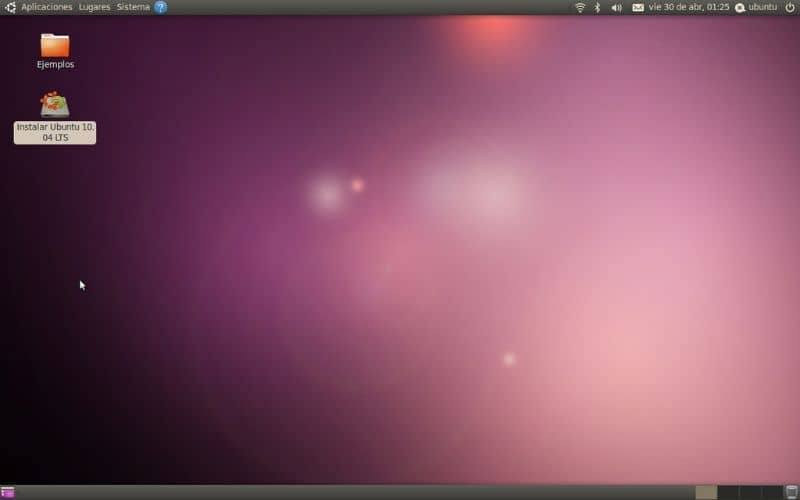
Como instalar facilmente o Java JDK em qualquer versão do Ubuntu Linux?
Para começar a usar corretamente Java JDK em seu Sistema D ' exploração Ubuntu Linux , você precisa seguir as seguintes etapas:
Atualize o índice de encomendas
Antes de baixar o Java JDK em qualquer versão do Ubuntu Linux, é uma boa ideia atualizar o índice du pacote . Por esse motivo, você precisa ir ao terminal do Ubuntu e digitar sudo apt-get update. Se você não sabe como fazer este processo, recomendamos que você aprenda a usar o terminal linux bem como os comandos básicos que você pode usar nesta ferramenta útil.
Verifique se o sistema já instalou o Java antes
Verifique se o Java não foi instalado anteriormente em sua máquina com o linha de comando java –versão. Se não estiver no sistema, você verá esta mensagem: "O programa java está nos seguintes pacotes".
Instale o Java JDK em qualquer versão do Ubuntu Linux por padrão
Para baixar o JDK padrão, vá para o terminal do Ubuntu e digite a seguinte linha de comando: sudo apt-get install default-jdk. Além disso, você pode usar sudo apt-get install openjdk-8-jdk (modo opcional). Desta forma, você será capaz de instalar software em seu sistema operacional Ubuntu Linux.
Configure o Java JDK em qualquer versão do Ubuntu Linux
Depois de instalar o Java JDK em seu computador, você precisa informar ao sistema que o kit está instalado e que pode compilá-lo quando você precisar. Por este motivo, insira o Terminal Ubuntu e escreva "export JAVA_HOME = / usr / lib / jvm / java-8-openjdk" (sem aspas).
Então é necessário mudar o chemin du sistema para evitar problemas durante a compilação. Portanto, você deve escrever export PATH = $ PATH: / usr / lib / jvm / java-8-openjdk / bin. Com esta etapa, você terá o kit de desenvolvimento configurado no Ubuntu para compilar e construir aplicativos em Java.
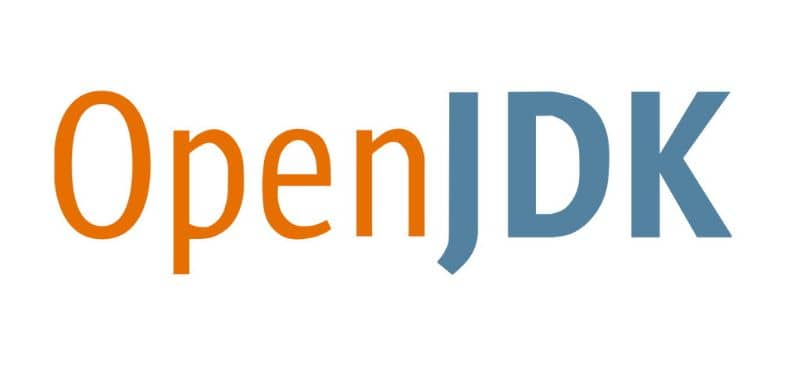
Como posso saber se instalei corretamente o Java JDK em alguma versão do Ubuntu Linux?
Você pode verificar se a instalação foi bem-sucedida digitando a seguinte linha no terminal do Ubuntu: javac –version. Imediatamente, o sistema mostrará a você o versão java que foi instalado em seu computador e o JDK que foi instalado no sistema operacional.
Você tem várias instalações Java em seu computador?
Se você tiver várias instalações Java no seu computador, é aconselhável desinstalar ou remover OpenJDK que é um aplicativo padrão no sistema. Você também pode escolher a versão Java padrão digitando o comando sudo update-backups -config java. O terminal Ubuntu irá mostrar-lhe todos os instalações para que você possa selecionar qual versão usará por padrão.